警报
Performance Analytics 会生成警报,帮助管理员主动监视环境。当影响用户体验的因素恶化时,会生成警报。
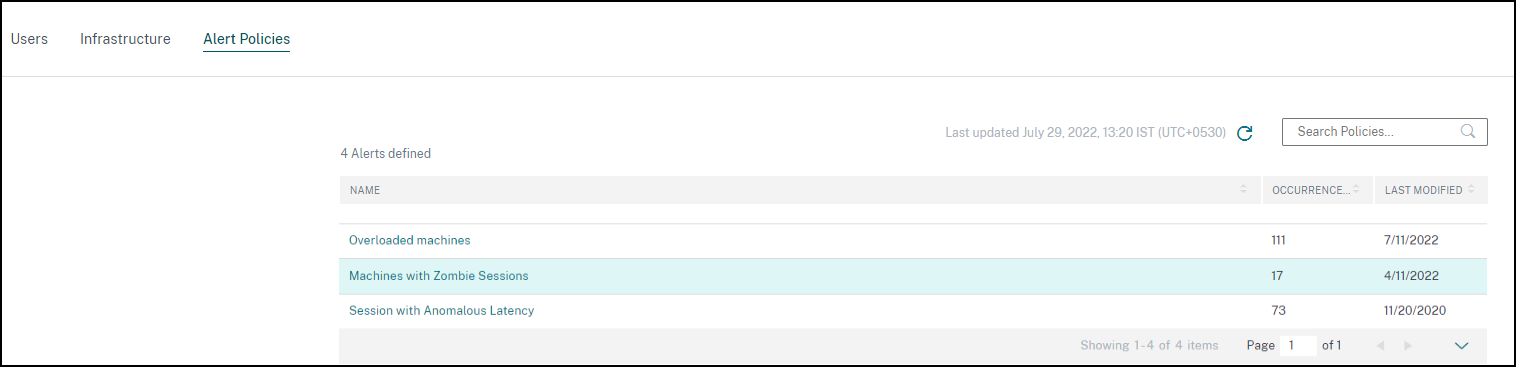
警报策略选项卡中列出了可用的策略 。警报在默认情况下处于启用状态,可使用 状态切换开关将其 禁用。对于没有管理员访问您的 Citrix Cloud 帐户的收件人,可以为利益干系人启用警报电子邮件通知。单击警报名称可编辑 邮件收件人列表。有关更多信息,请参阅电子邮件分发列表一文。
您必须启用从 Citrix Cloud 的“帐户设置”菜单接收所有收件人的电子邮件通知才能接收警报邮件。有关更多信息,请参阅 通知一文。
Webhook 支持警报通知
您可以将来自 Performance Analytics 的警报通知发布到首选的 Webhook 侦听器,例如 Slack、JIRA。这可以帮助企业客户自动完成从事件检测到关闭的流程,从而轻松推动工作流程以响应 Performance Analytics 警报通知。
有关创建 Webhook 配置文件的信息,请参阅 创建 Webhook配置文件。
要配置基于 webhook 的警报通知,请执行以下操作:
-
转到 警报策略 选项卡。
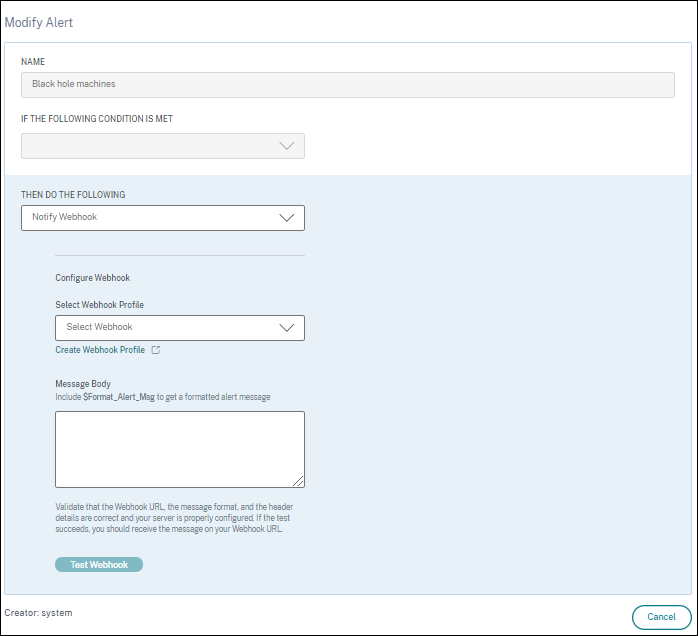
- 单击要使用 Webhook 配置的策略。
- 修改警报 页面打开。在“然后执行以下操作”下拉列表中,根据 需要选择“通知 webhook”或“发送电子邮件”或“通知 webhook”。
- 如果您已经创建了 Webhook 配置文件,请从“选择 Webhook 配置文件”下拉列表中选择正确的 Webhook。
-
在邮件正文文本框中,添加用于获取常规警报消息的
$Format_Alert_Msg字符串,模板字符串存储在后端。例如,要向 Slack 发送警报消息,可以使用以下格式:{"text":"$Format_Alert_Msg" }。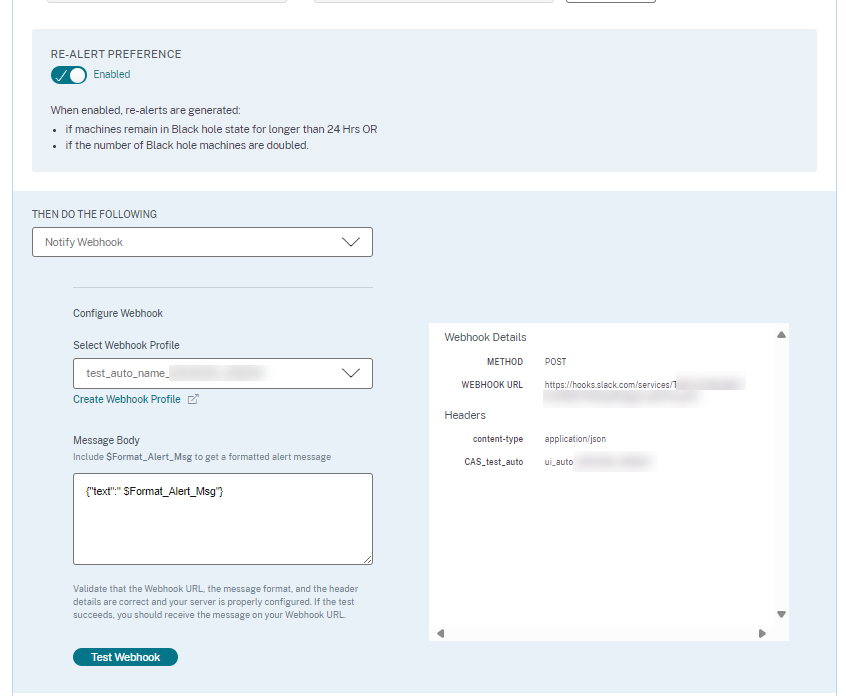
警报邮件器中的 CSV 附件
黑洞计算机、超载计算机和僵尸会话警报电子邮件都有 CSV 附件,其中包含有关受影响计算机和会话的信息。 附件包含以下数据:
- 计算机名称
- 站点 ID
- 目录名称
- 交付组名称
- 故障计数(故障计算机或会话的数量,视情况而定)。
警报邮件程序中的 CSV 附件可帮助识别出现故障的计算机和会话,而无需登录 Citrix Analytics for Performance。这有助于建立自动化管道,以创建工单并将其转发给负责快速解决问题的利益相关者。
将交付组排除在接收警报之外
现在,您可以指定不接收警报通知的交付组。您可以将未使用的交付组或为测试目的创建的交付组从警报流程中移除。排除交付组有助于减少警报疲劳并提高警报的相关性。
自定义警报参数
警报策略是使用默认参数值预先构建的。您可以修改警报参数,使其与您的环境更加相关。
单击警报策略名称打开“修改警报”窗口。修改列出的参数的值以适应您的环境。后续警报通知是根据自定义条件生成的。
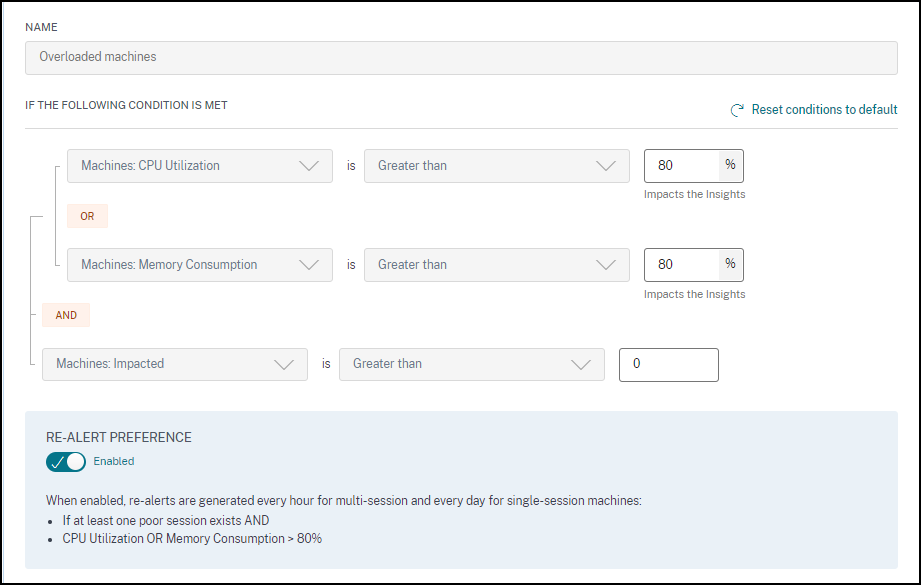
注意: 更新警报参数还会更改 UX 控制板上相应见解的计算。
在支持重新警报的警报中,您还可以控制重新警报的首选项。如果将重新警报首选项设置为“已启用”,并且重新警报首选项中指定的条件仍然存在,则会重新发送警报通知。
自定义警报与您的环境更相关,它们有助于轻松识别异常,并且更可靠地进行主动监视。
对具有僵尸会话的计算机发出警报
每隔 15 分钟在环境中检测到一 台带有僵尸会 话的新计算机时,就会生成“带有僵尸会话的计算机”警报邮件。
您可以为“有僵尸会话的计算机”警报自定义警报条件。
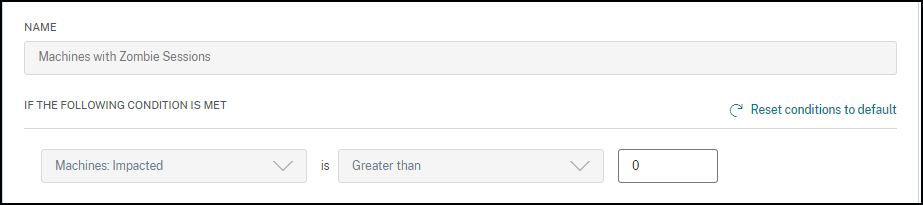
系统会向管理员发送一封电子邮件警报,其中包含僵尸会话和由于僵尸会话而导致的会话失败的计算机数量的详细信息。邮件中的号码是过去15分钟间隔内的数字。
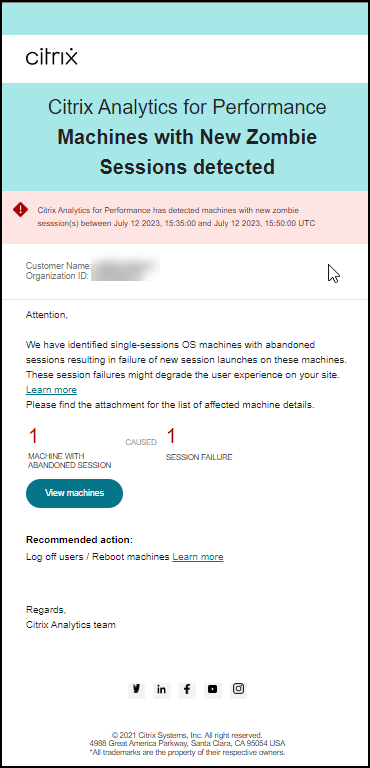
单击邮件程序中的查看计算机,在带有僵尸会话的计算机的自助服务视图中查看带有已放弃会话的单会话计算机。视图反映了根据邮件发送者的15分钟间隔,请使用时间导航器选择更大的时间窗口。
只有当同一已放弃的会话在同一台计算机上自初次检测起持续超过 24 小时时,才会在同一台计算机上重新发出警报。此警报的重新警报首选项无法设置为禁用。
对延迟异常的会话发出警报
异常延迟是会话体验不佳的主要原因。当会话延迟值存在显著偏差时,异常延迟警报可为管理员提供帮助。主动警报可帮助管理员识别会话响应速度较差的特定用户。
您可以自定义“存在异常延迟的会话”警报的警报条件。
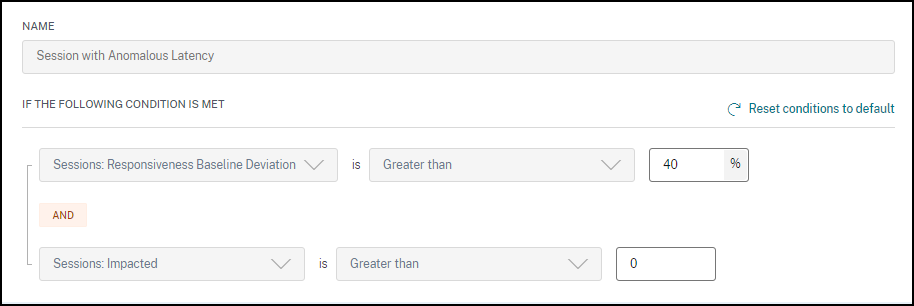
更新参数会更改响应异常会话的基线洞察力的计算。
此警报显示会话延迟读数偏离用户 30 天基准值的会话数量和用户。用户特定的基线是使用过去 30 天内测得的 P95 ICARTT 值计算得出的。

警报邮件显示了在上述时间段内面临异常响应的会话数量和用户数量。单击“查看会话”可查看“会话自助服务”页面中列出的响应异常的会话。
检测到的模式部分根据以下标准显示了在响应异常的会话中发现的前三种模式:
- 每个交付组中响应异常的会话数
- 每个 Endpoint City 中响应异常的用户数量
- 每个 ISP 中响应异常的会话数量
“在 Analytics 上查看最新见解”链接会指向“用户体验”控制面板,在“见解”面板中显示最新的统计数据。分析特定会话的位置、ICARTT、ISP、带宽和延迟指标,以找到问题的根本原因。有关基于会话的自助服务视图中可用指标的更多信息,请参阅会话自助搜索。
计算机超载警报
在选定时间间隔内,如果计算机持续 5 分钟或更长时间经历持续的 CPU 峰值或内存使用率过高或两者兼而有之,从而导致用户体验不佳,则被视为过载。
您可以自定义“计算机超载”警报的警报条件和重新警报首选项。
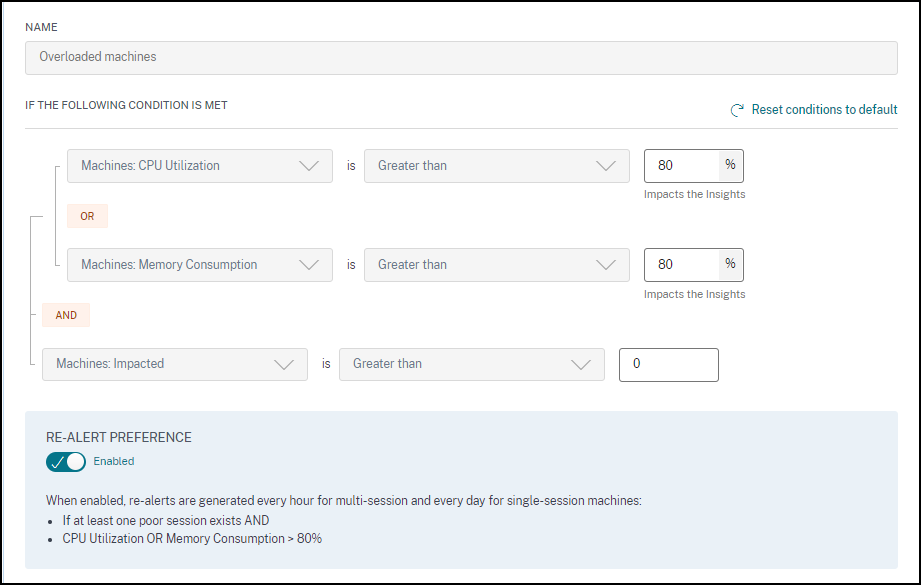
每隔 15 分钟在环境中检测到超载的计算机时,系统会向管理员发送一封超载的计算机警报邮件。
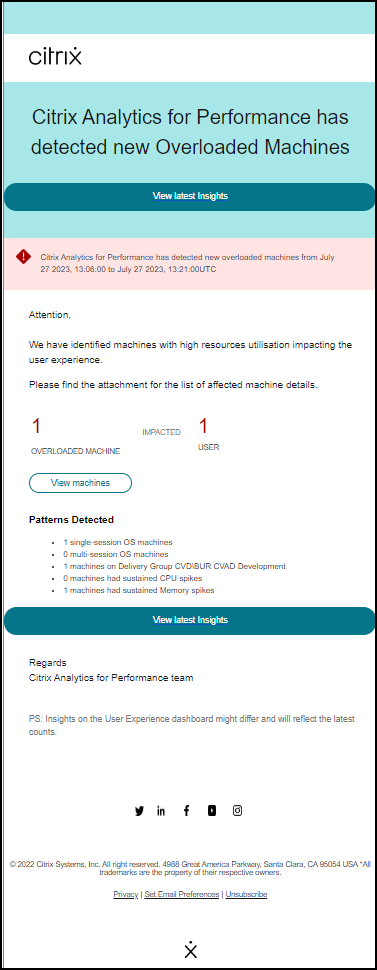
如果计算机仍然处于超载状态,则会生成重新警报邮件,
- 如果是单会话计算机,则每隔24小时一次,
- 对于多会话计算机,如果计算机有会话分数较差的新会话,则在第一天最多三次,24 小时后最多一次。
警报邮件显示了导致用户体验不佳的超载计算机数量以及选定持续时间内受影响的用户数。
单击 查看计算机 以查看超载计算机的计算机自助服务页面中列出的超载计算机。
检测到的模式部分显示了在过载计算机中根据以下条件发现的前三种模式:
- 每个交付组中超载的计算机数
- 运行单会话或多会话操作系统的超载计算机数量
- 具有持续内存或 CPU 峰值的过载计算机的数量
“查看最新见解”链接可指向“用户体验”控制面板,在“见解”面板中显示最新的统计信息。
更新参数会更改超载计算机诊断洞察的计算。
有关更多信息,请参阅见解文章。
黑洞计算机警报
Citrix Analytics for Performance 每 15 分钟扫描一次黑洞计算机,并发出警报,使管理员能够主动缓解用户因黑洞计算机而面临的会话故障。未能连续处理四个或更多会话请求的计算机被称为黑洞计算机。借助黑洞故障警报,管理员无需登录 Performance Analytics 即可了解由于黑洞计算机而导致的会话故障。
您可以自定义黑洞计算机警报的警报条件和重新警报首选项。
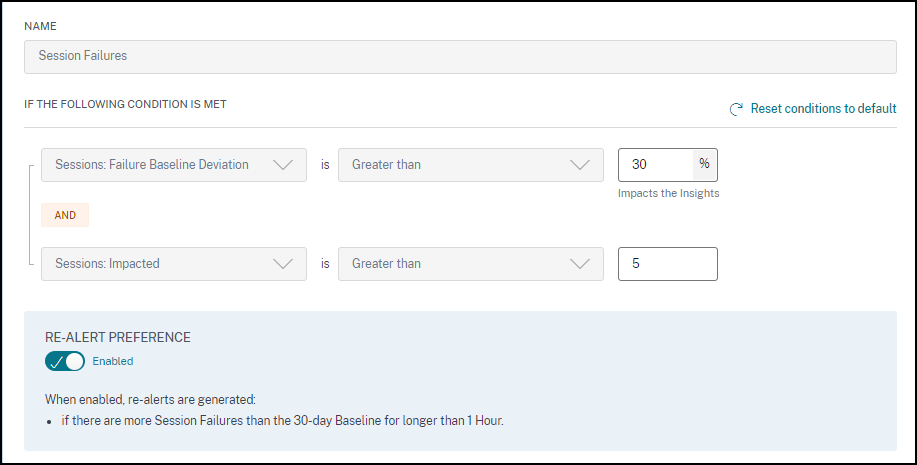
计算机的详细信息以及由此导致的会话失败将通过警报邮件发送给管理员。必须启用黑洞计算机警报策略才能接收这些邮件。
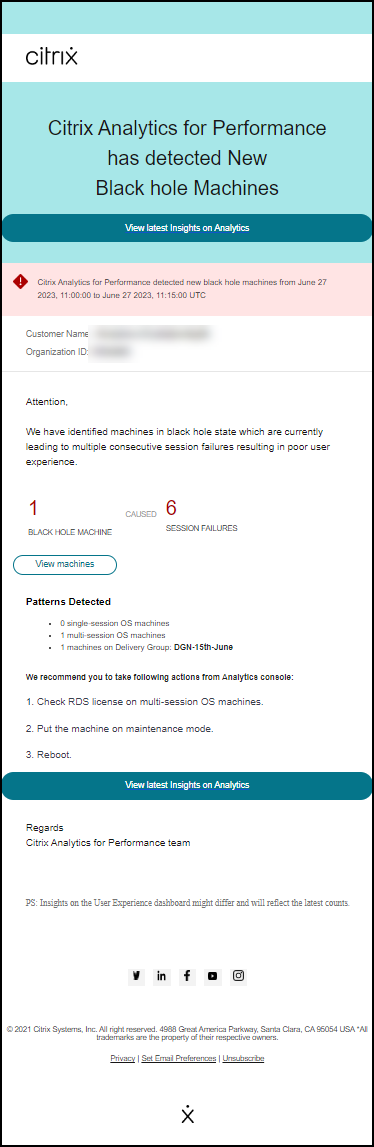
单击查看计算机链接将转到计算机自助服务视图,其中显示了 15 分钟间隔内的黑洞计算机列表。此外,时间轴视图还显示了过去 24 小时内识别的黑洞计算机。 如果由于同一台黑洞计算机导致的会话失败次数在 24 小时内增加一倍并且重新警报首选项设置为“已启用”,则管理员会收到重新警报。
“查看最新见解”链接可指向“用户体验”控制面板,在“见解”面板中显示最新的统计信息。
根据以下标准,“检测到的模式”部分显示了在黑洞计算机中发现的前三种模式:
- 每个交付组中的黑洞计算机数量
- 运行单会话或多会话操作系统的黑洞计算机数量
更新参数会更改黑洞计算机诊断洞察的计算。有关更多信息,请参阅见解文章。
会话失败警报
当 未能 启动的会话数量比 30 天基准值超过 30% 或更多,并且失败的会话总数超过 5% 时,就会生成会话失败警报。基准值是根据在过去 30 天内在同一时间段内测量的会话失败计数的 P80 值计算得出的。
您可以为会话失败警报自定义警报条件和重新警报首选项。
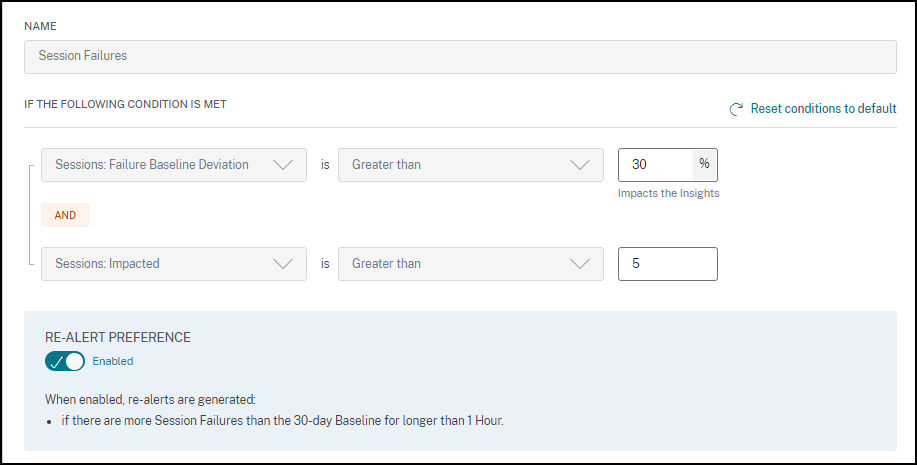
会话失败警报通知将邮寄给所有已配置的管理员。
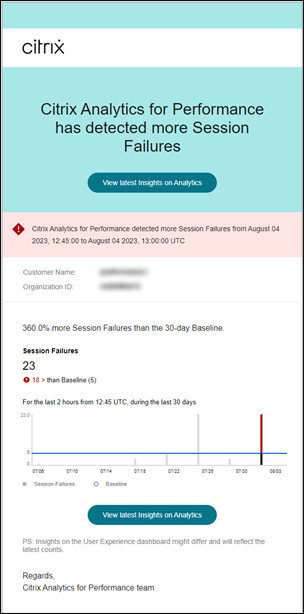
“会话失败”警报邮件显示以下信息:
- 当前会话失败计数与基准值相比的变化百分比
- 当前会话失败的次数
- 与基准值相比,会话失败次数增加
- 显示过去 30 天绘制的基准值和会话失败次数的图表。
“查看最新见解”链接可指向“用户体验”控制面板,在“基准见解”面板中显示最新的统计数据。
更新参数会更改会话失败基线洞察的计算。有关更多信息,请参阅见解文章。
对响应不佳的会话发出警报
当 响应性较差的会话 数量比 30 天基线值增加了 30% 或更多,并且这种增加影响超过 5% 的会话时,就会生成“响应能力较差的会话”警报。基准值是根据过去 30 天内在同一时间段内测得的响应性较差的会话数的 P80 值计算得出的。
您可以自定义“响应速度较差的会话”警报的警报条件和重新警报首选项。
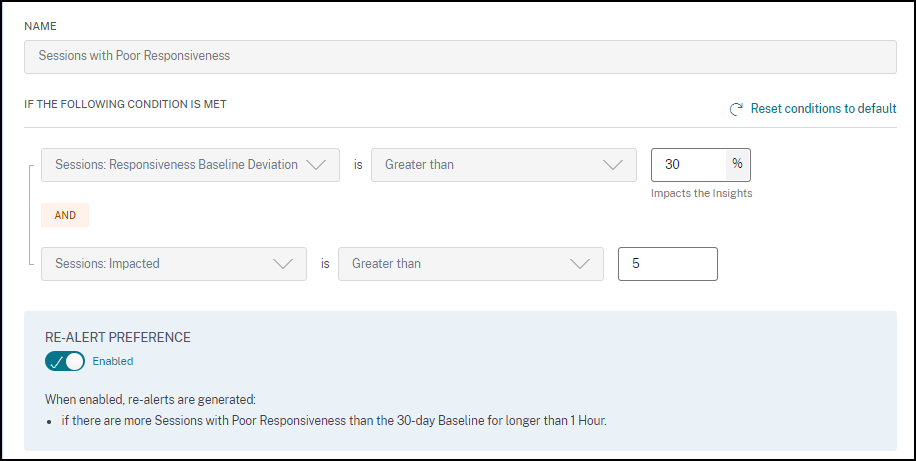
响应速度较差的会话警报通知将邮寄给配置的管理员。
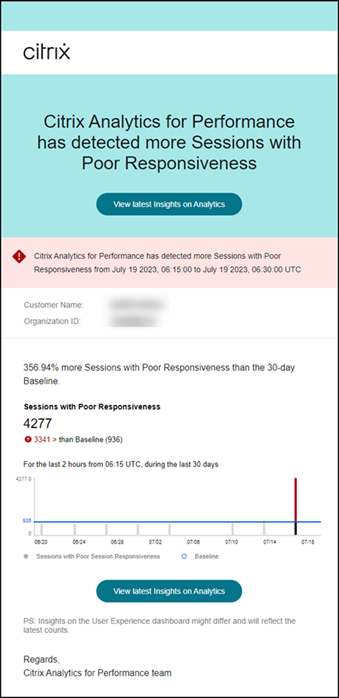
警报邮件包含以下信息:
- 当前响应值较差的会话数目与基线值相比的百分比变化
- 当前响应不佳的会话数量
- 相对于基线值而言,反应不佳的会话数量增加或减少
- 该图表显示了过去 30 天内基线值和响应速度较差的会话数量趋势。
“查看最新见解”链接可指向“用户体验”控制面板,在“见解”面板中显示最新的统计信息。
更新参数会更改响应性差会话的基线洞察力的计算。有关更多信息,请参阅见解文章。
登录持续时间较短的会话提醒
当 登录持续时间较差的会话 数比 30 天的基准值增加了 30% 或更多,并且这种增加会影响超过 5% 的会话时,就会生成“登录持续时间较差的会话”警报。基准值是根据过去 30 天内在同一时间段内测得的登录持续时间较差的会话数的 P80 值计算得出的。
您可以为“登录时长较差的会话”警报自定义警报条件和重新警报首选项。
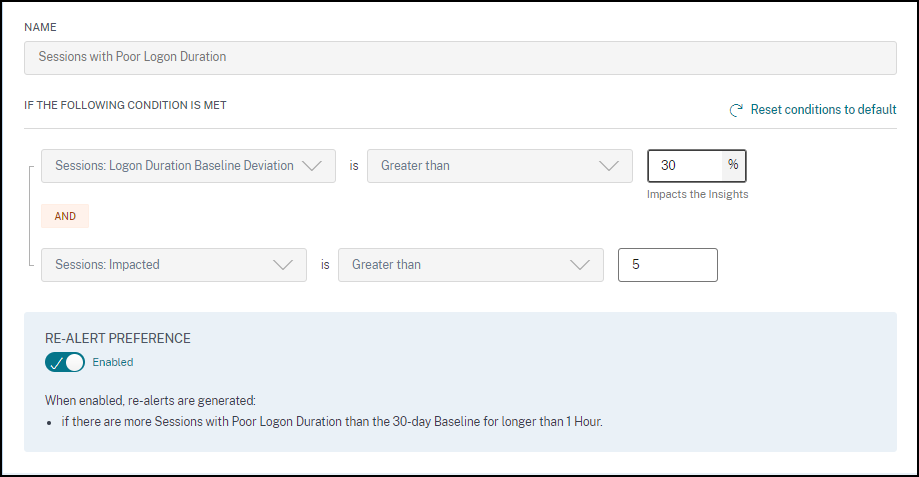
登录持续时间较短的会话警报通知将邮寄给配置的管理员。
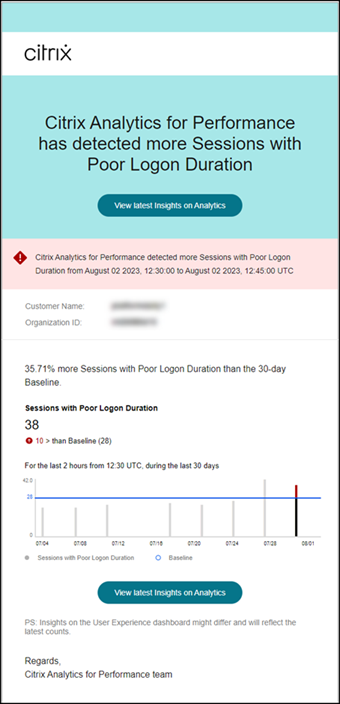
登录持续时间较差的会话警报邮件显示以下信息:
- 当前登录持续时间值较差的会话数目与基准值相比的变化百分比
- 当前登录持续时间较差的会话数
- 相对于基准值,增加或减少登录持续时间较差的会话
- 显示过去 30 天内基线值和登录持续时间较差的会话数量的图表
“查看最新见解”链接可指向“用户体验”控制面板,在“基准见解”面板中显示最新的统计数据。
有关更多信息,请参阅见解文章。
异常会话断开连接警报
异常会话断开连接警报是在会话断开连接数比 30 天基准值增加 30% 或更多,且这种增加会话影响超过 5% 时生成。基准值是根据在过去 30 天内测得的同一时间段内断开连接的会话数的 P80 值计算得出的。
您可以为异常会话断开连接警报自定义警报条件和重新警报首选项。
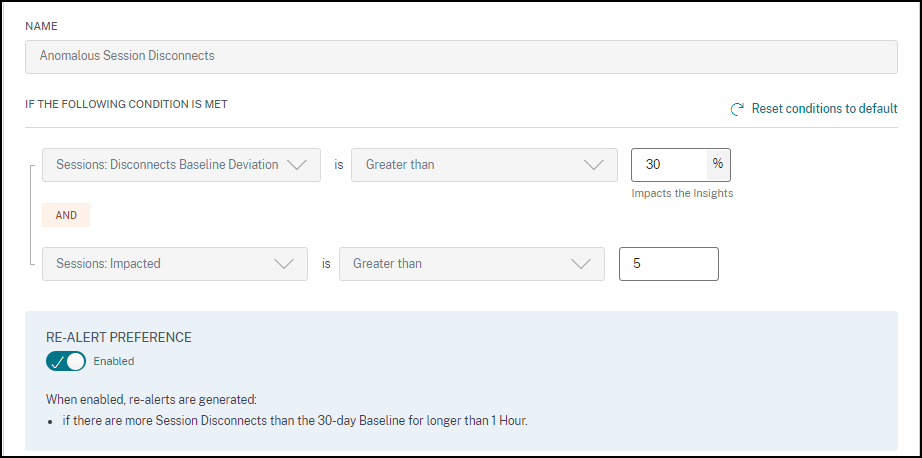
登录持续时间较短的会话警报通知将邮寄给配置的管理员。
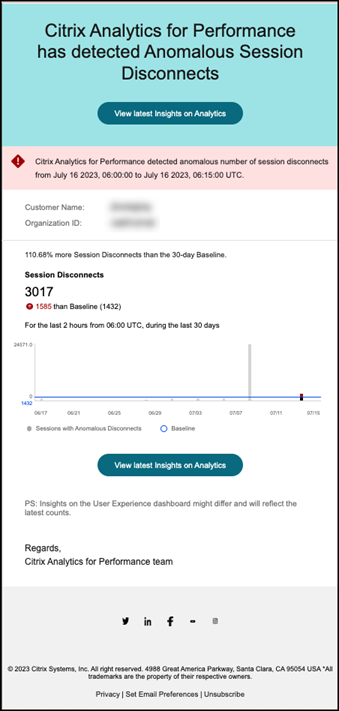
“异常会话断开连接”警报邮件显示以下信息:
- 与基准值相比,当前会话断开连接的百分比变化计数
- 当前会话断开连接的次数
- 相对于基准值,会话断开连接的次数增加
- 显示过去 30 天内绘制的基准值和会话断开连接次数的图表。
“查看最新见解”链接可指向“用户体验”控制面板,在“基准见解”面板中显示最新的统计数据。
更新参数会更改异常会话断开连接的基线洞察力的计算。有关更多信息,请参阅见解文章。